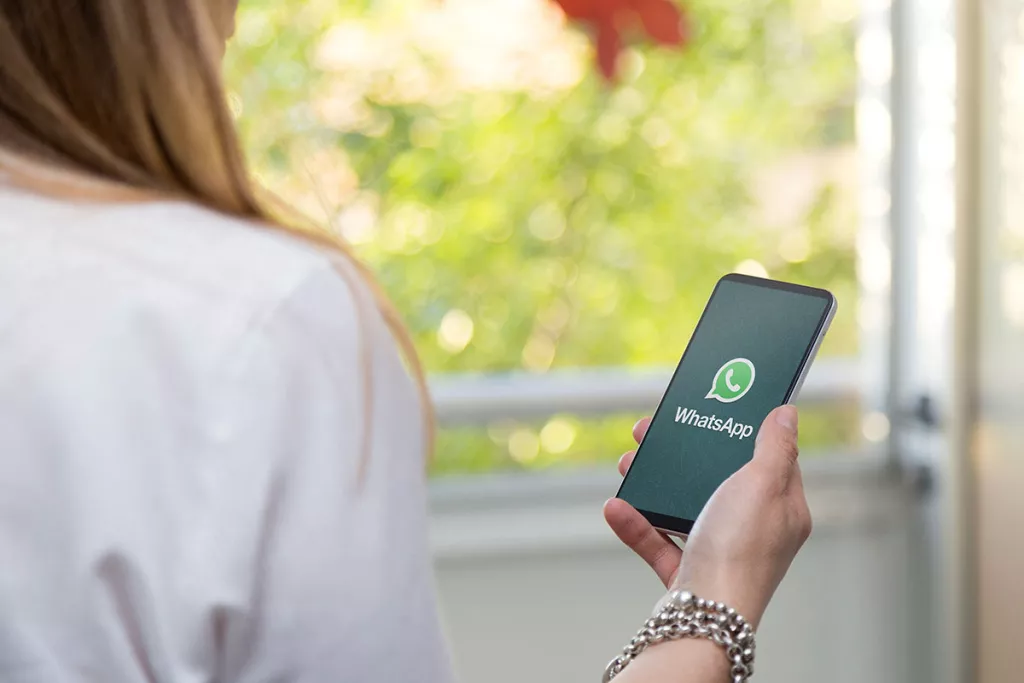Как пронумеровать страницы в «Ворде»
Microsoft Word — популярный текстовый редактор, которым пользуются сотни миллионов человек по всему миру. Однако далеко не все знают о функциях, которые позволят сделать работу еще удобнее. В статье расскажем, как быстро пронумеровать страницы в «Ворде».
В статье рассказывается:
- Как сделать нумерацию в «Ворде»
- Другие виды нумерации
- Как пронумеровать страницы в «Ворде» без титульного листа
- Как пронумеровать в «Ворде» с 3-й страницы
В «Ворде» вы можете не только работать с текстом, но и создавать таблицы, вставлять изображения, графики и многие другие элементы. Одна из удобных функций — нумерация. Она поможет не запутаться в многостраничных документах. Конечно, числа можно проставить вручную, но проще сделать это автоматически.
Как сделать нумерацию в «Ворде»
Разметка важна для документов. Например, если вы студент и пишете реферат, его обязательно нужно пронумеровать — это одно из требований. На доклады, отчеты и многие другие документы тоже необходимо ставить отметки о количестве листов, чтобы не запутаться.
Как пронумеровать каждую страницу автоматически
- Откройте вкладку «Вставка», а затем — «Номер страницы».
- Выберите расположение номеров. Например, укажите, чтобы они проставлялись в верхнем правом углу.
- Сохраните настройки.
- Закройте окно колонтитулов.
Теперь на каждом листе появится номер.
Чтобы изменить формат чисел, зайдите в раздел с колонтитулами. Если хотите убрать нумерацию страниц, перейдите во вкладку «Вставка», затем в «Номер» и нажмите «Удалить».
Другие виды нумерации
Стандартная автоматическая разметка удобна тем, что вам не нужно проставлять числа вручную; всю процедуру можно выполнить в несколько кликов. Но есть и другие способы.
Двойная нумерация
Чуть сложнее, но ничего непосильного нет и здесь. При двойной нумерации нужно сделать так, чтобы в одной части листа стояла цифра, обозначающая текущую страницу, а в другой — следующая.
- Создайте разделы с помощью меню «Разметка».
- Выберите, с какого раздела начнется разметка. В этом же меню нужно выбрать «Текущая страница».
- В первом разделе два раза кликните на верхнюю часть листа, чтобы появилось окно колонтитулов. Или вызовите его через меню «Вставка» и «Колонтитулы».
- Отмените функцию «Как в предыдущем разделе».
- Повторите процедуру для нижнего раздела. В окне колонтитулов откройте пункт «Номер», выберите один из «Простых номеров».
- Повторите все то же самое, но для первого раздела.
- Теперь в вашем документе двойная нумерация с одинаковыми цифрами.
Если хотите разные цифры, алгоритм будет следующим.
- Откройте верхний колонтитул первого листа и нажмите Alt+F.
- Появится формула: {PAGE \* MERGEFORMAT}. Выделите все, что не находится в фигурных скобках, нажмите комбинацию Ctrl+F9. У формулы появятся еще одни такие же скобки.
- Теперь между последними скобками поставьте -2, чтобы все выглядело так: {{PAGE \* MERGEFORMAT}-2}.
- Снова нажмите Alt+F. Теперь появятся цифры у верхней части страницы.
- Повторите алгоритм для нижней части.
- Сделайте то же самое для всех подразделов, подставляя нужные номера. Формулу лучше копировать из «Ворда», потому что если взять ее откуда-то еще, могут возникнуть ошибки.
Отметка в Word на macOS
Большинство компьютеров работает на операционной системе Windows, поэтому мы рассказали, как сделать разметку документов в «Ворде» именно для нее. Но macOS — тоже популярный вариант, поэтому нельзя обделять его вниманием.
Чтобы пронумеровать листы в «Ворде» на макбуке, нужно сделать следующее.
- Нажмите «Вставка» и «Номер».
- Выберите, где какие цифры будут стоять. Это также можно сделать выравниваем. Еще в разделе можно снять галочку с разметки первого листа, чтобы пропустить ее. Если хотите, чтобы разметка начиналась не с первого листа, но с единицы, откройте форматирование, а там нажмите на вкладку «Начало». Напишите 0.
Нумерация в Word Online
Если лень скачивать «Ворд» на компьютер, его можно открыть в браузере. Веб-версия почти ничем не отличается от обычной, поэтому разметка там схожая.
- Откройте раздел «Вставка».
- Далее — «Номера».
- Выберите нужные параметры.
Если хотите, чтобы разметка шла не с первого листа.
- Зайдите в «Параметры» и «Особый колонтитул».
- Закройте колонтитулы.
Нумерацию в онлайн-«Ворде» можно редактировать таким же образом, как и в обычной программе.
Для работы с текстовыми редакторами не требуются мощные компьютеры. Но если захотите обучиться видеомонтажу, смотреть фильмы и сериалы в 4к или играть в современные видеоигры, рекомендуем приобрести хороший ПК.
Если не хотите возиться со сборкой, можно купить готовый. Например, компьютер iRU Game 310H5GMA с видеокартой NVIDIA GeForce RTX 3060 и процессором Intel Core i5 11400F обойдется в 84 990 рублей.
Получите карту и подключите подписку «Халва.Десятка», чтобы вернуть 5000 рублей кешбэком или оформить беспроцентную рассрочку на 10 месяцев с ежемесячным платежом 8499 рублей.
Как пронумеровать страницы в «Ворде» без титульного листа
У разных документов свои требования. Например, если у вас нет титульного листа, а нумерацию нужно сделать со второй страницы, вы можете воспользоваться расширенным функционалом «Ворда».
- Зайдите в раздел «Вставка» и «Номер».
- Выберите нужные характеристики и примите изменения.
- Закройте появившееся меню колонтитулов.
- Откройте раздел «Разметка», далее «Параметры», а затем — «Источник бумаги».
- В настройках нажмите на «Различать колонтитулы» и выберите второй вариант.
- Все сохраните и нажмите «Ок».
Теперь у вас пронумерован файл без титульника, но разметка начинается с цифры два. Если хотите, чтобы она начиналась с номера один, сделайте следующее.
- Перейдите в меню «Вставка» и «Номер».
- Кликните на «Формат».
- В открывшемся меню уберите галочку с поля «Продолжить» и поставьте ее на «Начать с». Напишите 0.
- Теперь у вас не отмечается титульник, а второй лист документа отмечен единицей.
Как пронумеровать в «Ворде» с 3-й страницы
Если нужно отметить листы не с первого, а, например, с третьего, это тоже легко сделать.
- Откройте раздел «Вставка», а затем — «Номер».
- Выберите параметры нумерации, нажмите «Ок».
- Откроется окно колонтитулов, закройте его.
- Далее переходите в меню «Разметка», затем в «Параметры» и «Разрывы».
- В появившемся меню нажмите «Следующая страница», и так для каждого листа, который не нужно обозначать числом.
- Нажмите на самый первый лист.
- Снова откройте вкладку «Вставка» и вызовите меню колонтитулов.
- Нажмите на номера листов и откройте вкладку форматирования.
- В пункте «Начать с» укажите ноль.
- Повторите процедуру для всех листов, где не нужна нумерация.
- Если хотите полностью убрать числа, лучше кликните по ним и откройте окно колонтитулов.
- Нажмите «Параметры» и снимите галочку с пункта «Особый колонтитул для первой страницы».
- То же самое повторите для остальных листов.
Автоматическая нумерация в «Ворде» — очень удобная функция, которая поможет сэкономить кучу времени и сил. Вы можете произвольно настраивать отметку и подстраивать ее под запросы.
Вся информация о ценах, партнерах и тарифах актуальна на момент публикации статьи.
Лучшие статьи за неделю
Актуальные и самые интересные тексты будут приходить вам на e-mail
Нажимая на кнопку, я выражаю согласие на обработку персональных данных и подтверждаю, что ознакомлен с Политикой обработки персональных данных и принимаю Правила пользования платформой, а также даю согласие на получение рекламной информации от ПАО «Совкомбанк».
Похожие статьи